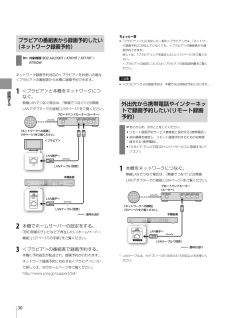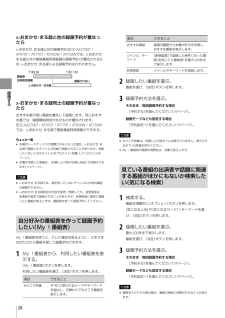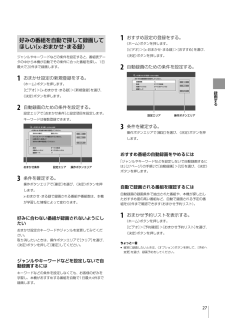Q&A
取扱説明書・マニュアル (文書検索対応分のみ)
"番組表"2 件の検索結果
"番組表"39 件の検索結果
全般
質問者が納得約1日間、回答がないので書き込みます。
まず「老婆心ながら・・・」ですが、「表現に間違い」があるので指摘しますね?(うるさくてゴメン)
>ブルーレイディスク/DVDレコーダー
との表現ですが、BDZ-AT970Tは、「BD(Blu-ray Disc)レコーダー」です。「DVD」をダブッての記述は「余計な書き込み」で、DVDなら「DVD(Digital Versatile Disc)レコーダー」と言います。共に後の「D」は「ディスク」を意味します。(「BDレコーダー」か、「DVDレコーダー」です)...
4936日前view57
全般
質問者が納得レコーダーに録画する場合は、そのレコーダーの番組表で予約しなくてはなりません。
外付けHDDへの録画とは違うのですよ。互いに「独立した予約」となります。
ですから、面倒でも予約状況を確認するには、「入力切換」ボタンを使ってレコーダーに切り換え、確認しないといけないのです。
4983日前view57
4目次安全のために ⋯⋯⋯⋯⋯⋯⋯⋯⋯⋯⋯⋯⋯⋯⋯⋯2はじめにお読みください ⋯⋯⋯⋯⋯⋯⋯⋯⋯⋯⋯6ホームメニューを使ってみよう ⋯⋯⋯⋯⋯⋯⋯⋯10番組表を使ってみよう ⋯⋯⋯⋯⋯⋯⋯⋯⋯⋯⋯⋯11テレビ 番組を見 るテレビ番組を見たい ⋯⋯⋯⋯⋯⋯⋯⋯⋯⋯⋯⋯⋯13二か国語放送/字幕付きの番組を見たい ⋯⋯⋯⋯14ケーブルテレビや外部チューナーの番組を 見たい ⋯⋯⋯⋯⋯⋯⋯⋯⋯⋯⋯⋯⋯⋯⋯⋯⋯⋯143Dのテレビ番組を見たい ⋯⋯⋯⋯⋯⋯⋯⋯⋯⋯14録画す る録画できるディスク/ハードディスクの種類 ⋯⋯16録画の前にお読みください ⋯⋯⋯⋯⋯⋯⋯⋯⋯⋯17番組表から録画予約したい ⋯⋯⋯⋯⋯⋯⋯⋯⋯⋯19毎週/毎日ある番組を全部録画したい ⋯⋯⋯⋯⋯20二か国語放送/字幕付きの番組を録画したい ⋯⋯21複数の 番組を同時に録画したい ⋯⋯⋯⋯⋯⋯⋯⋯21録画先の 空き容量を確認したい ⋯⋯⋯⋯⋯⋯⋯⋯22録画予約状況を確認/修正/取り消したい ⋯⋯⋯22「スカパー !HD」の番組を録画したい ⋯⋯⋯⋯⋯23ケーブルテレビ や外部チューナーの番組を 録画したい ⋯⋯⋯⋯⋯⋯⋯⋯⋯⋯⋯⋯⋯⋯⋯⋯25いろい...
その他2ソニー製品は安全に充分配慮して設計されています。しかし、電気製品はすべて、間違った使いかたをすると、火災や感電などにより人身事故になることがあり危険です。事故を防ぐために次のことを必ずお守りください。安全のための注意事項を守る2~3ページの注意事項をよくお読みください。製品全般の注意事項が記載されています。「 はじめにお読みください 」(6ページ)もあわせてお読みください。定期的に点検する設置時や1年に1度は、電源コードに傷みがないか、コンセントと電源プラグの間にほこりがたまっていないか、プラグがしっかり差し込まれているか、などを点検してください。故障したら使わない動作がおかしくなったり、キャビネットや電源コードなどが破損しているのに気づいたら、すぐにお買い上げ店またはソニーサービス窓口に修理をご依頼ください。万一、異常が起きたら変な音・においがしたら、煙が出たら 電源を切る 電源プラグを コンセントから抜く お買い上げ店または ソニーサービス窓口 に修理を依頼する警告表示の意味取扱説明書および製品では、次のような表示をしています。表示の内容をよく理解してから本文をお読みください。この...
録画する19番組表から録画予約したい番組表から録画 予約したい( 一発予約)1 番組表(11ページ)を表示する。《番組表》ボタンを押します。《地デジ》ボタン/《BS》ボタン/《CS》ボタンのどれかを押します。ご注意 番組表の一部が表示されない場合は、表示されない放送局をしばらく視聴すると表示されます。これは、初めてご使用になるときや、数日間本機の電源コードを抜いていた場合に起こります。2 録画したい番組を選ぶ。番組を選び、《決定》ボタンを押します。一発予約するには《決定》ボタンの代わりに 《録画》ボタンを押します。選んだ番組を録画予約でき、手順3、4の操作は不要です。録画モードを変更したことがある場合は、前回設定したモードで録画されます(お買い上げ時の設定は「SRモード」です)。3 録画予約方法を選ぶ。[予約する]を選び、《決定》ボタンを押します。4 毎回録画の条件を設定し、録画予約する。条件を選び、《決定》ボタンを押します。番組表に が表示されます。こ の 番 組 だ け 録 画 す る毎 週 ( 金 ) 録 画 す る毎 週 ( 月 - 金 ) 録 画 す る毎 週 ( 月 - 土 ) 録 画 す ...
録画する30ブラビアの番組表から録画予約したい(ネットワーク録画予約) 対象機種:BDZ-AX2700T / AT970T / AT770T / AT950Wネットワーク録画予約対応の<ブラビア>をお使いの場合、<ブラビア>の番組表から本機に録画予約できます。1 <ブラビア>と本機をネットワークにつなぐ。無線LANでつなぐ場合は、「 無線でつなぐ(USB無線LANアダプターでの接続) 」(99ページ)をご覧ください。<ブラビア>LAN端子へLANケーブル(別売)「ネットワークへの接続 」 (99ページ)をご覧ください。本機後面ブロードバンドルーター(ルーター)LAN端子へLANケーブル(別売) :信号の流れ2 本機でホームサーバーの設定をする。「 別の部屋のテレビなどで再生したい( ホーム サーバー機能) 」(37ページ)の手順2をご覧ください。3 <ブラビア>の番組表で録画予約する。本機に予約設定が転送され、録画予約が行われます。ネットワーク録画予約に対応する<ブラビア>について詳しくは、次のホームページをご覧ください。http://www.sony.jp/support/bd/ちょっと一言 「ブラビ...
接続する98CATVやスカパー !チューナーとの接続ネットワークにつなぐ 対象機種:BDZ-AX2700T / AT970T / AT770T / AT950Wネットワークにつなぐと、「スカパー !HD」対応チューナーやCATVチューナーの番組表から、本機にLAN経由で録画予約できるようになります。詳しくは、「 「スカパー !HD」の番組を録画したい 」(23ページ)や「CATVの番組を高画質で録画したい 」(25ページ)をご覧ください。外部入力につなぐS映像ケーブルでつないだときは映像ケーブル(黄)をはずし、[映像入力]>[S映像]に設定します(104ページ)。ご注意 本機は録画防止機能(コピーガード)に対応しているため、番組によっては録画できないことがあります。 映像が乱れる場合、外部チューナーを直接テレビにつないで視聴してください。 本機には標準画質で映像が入力されるため、ハイビジョン放送でもハイビジョン画質で録画できません。 i.LINK端子はHDV1080i/DVの入力専用端子です。ご利用のチューナーにデジタル出力用のi.LINK端子がある場合でも、i.LINK端子とつないでデジタル放送...
困 たときは1242. 本機のメッセージを確かめる表示窓 状態 対処方法BD3(またはBD1、BD2)本機に設定されているリモコンモードです。リモコンと本機でリモコンモードが違う場合に表示します。本機とリモコンのリモコンモードを合わせる必要があります(121ページ)。CAN'T USEディスクが読み込めません。ディスクが汚れているか、本機が対応していないディスクの種類や記録方式の可能性があります。汚れていた場合は8ページの方法で清掃してください。ディスクの記録方式を確認してください。本機が対応しているディスクおよび記録方式は143ページでご確認ください。DISC FULLディスクがいっぱいです。 別の新しいディスクを入れてください。E5001本機の内部温度が上昇しています。 内部温度が下がるまでしばらくお待ちください。本機を涼しいところに設置してください。Exxxx(xは任意の数) 異常を未然に防ぐため自己診断が働いています。 改善されない場合はソニーの相談窓口へお問い合わせください(133ページ)。その際、表示メッセージ「Exxxx」をお知らせください。FINALIZEディスクのファイナライズ実行中です(6...
録画する28x-おまかせ・まる録と他の録画予約が重なったらx-おまかせ・まる録以外の録画予約(BDZ-AX2700T / AT970T / AT770T / AT950W / AT750Wでは、x-おまかせ・まる録以外の複数番組同時録画の録画予約)が優先されるため、x-おまかせ・まる録による録画予約は行われません。番組表・日時指定録画x-おまかせ・まる録録画されないx-おまかせ・まる録同士の録画予約が重なったらおすすめ度の高い番組を優先して録画します。同じおすすめ度では、録画開始時刻が先のものが優先されます。BDZ-AX 2700 T / AT 970 T / AT 770 T / AT 950 W / AT 750 Wでは、x-おまかせ・まる録で複数番組同時録画ができます。ちょっと一言 本機のハードディスクの残量が少なくなった場合、x-おまかせ・まる録で録画したタイトルが自動で削除されることがあります。削除したくないときはタイトルをプロテクト(保護)してください(48ページ)。 本機が学習した情報は、[お買い上げ時の状態に設定]で初期化できます(114ページ)。ご注意 x-おまかせ・まる録では、契...
録画する22録画予約状況を確認/修正/取り消したい予約リストを使って予約の確認や修正、取り消し、重複の確認、優先順位の変更などができます。1 予約リストを表示する。《ホーム》ボタンを押します。[ビデオ]>[予約確認]>[予約リスト]を選び、《決定》ボタンを押します。2 予約を修正する。番組名 録画先 アイコン(160ページ) 6/17(金) 2 : 00PM- 3 : 30PM 023 041毎週HDD わいわいワークショップ 6/17(金) 3 : 00PM- 4 : 00PM 061 081HDD 走る ! 小太郎 6/17(金) 5 : 00PM- 6 : 00PMHDD みんなのなんでも情報局 6/17(金) 9 : 00PM-10 : 00PM 月–金HDD CITY SOS ! Rainbow OceanHDD予約を取り消すには予約リストから番組を選び、《決定》ボタンを押します。[予約削除]を選び、《決定》ボタンを押します。修正するには予約リストから番組を選び、《決定》ボタンを押します。修正したい項目を選んで修正し、[予約確定]を選び、《決定》ボタンを押しま...
6はじめにお読みください本製品のご使用を開始される前に必ず、本製品に含まれる「ソフトウェア等に関する重要なお知らせ 」(150ページ)をお読みください。お客様による本製品の使用開始をもって、このお知らせの内容をご確認の上、ご同意いただけたものとさせていただきます。内蔵ハードディスクについての重要なお願いハードディスクは記録密度が高いため、長時間録画やすばやい頭出し再生を楽しむことができます。その一方、ほこりや衝撃、振動に弱く磁気を帯びた物に近い場所での使用は避ける必要があります。大切なデータを失わないよう、次の点にご注意ください。 本機に振動、衝撃を与えない。 振動する場所や不安定な場所では使用しない。 ビデオやアンプなどの熱源となる機器の上に置かない。 急激な温度変化(毎時10℃以上の変化)のある場所では使用しない。結露(露つき)の原因となります(8ページ)。 電源プラグをコンセントにさしたまま本機を動かさない。 電源プラグをコンセントから抜くときは、電源を切ってハードディスクが動作していないこと(表示窓が消灯し、さらに録画状態、ダビング状態、データ取得状態でないこと)を確認してから、電源プラグ...
録画する27好みの番組を自動で探して録画してほしい(x-おまかせ・まる録)ジャンルやキーワードなどの条件を設定すると、番組表データの中から本機が自動でその条件に合った番組を探し、1日最大で20件まで録画します。1 おまかせ設定の新規登録をする。《ホーム》ボタンを押します。[ビデオ]>[x-おまかせ・まる録]>[新規登録]を選び、《決定》ボタンを押します。2 自動録画のための条件を設定する。設定エリアで[おまかせ条件]と設定項目を設定します。キーワードは複数登録できます。操作ボタンエリア おまかせ条件設定エリアx-おまかせ・まる録の条件を設定してください。おまかせ条件 :ジャンル、キーワードが設定されていません。[決定]ボタンを押しておまかせ条件を設定してください。指定しない放送 :対象チャンネル :録画モード :すべての放送すべてのチャンネル中止確定クリアx-おまかせ・まる録ー おまかせ設定3 条件を確定する。操作ボタンエリアで[確定]を選び、《決定》ボタンを押します。x-おまかせ・まる録で録画される番組や番組数は、本機が学習した情報によって変わります。好みに合わない番組が録画されないようにしたいおまかせ設定...
- 1